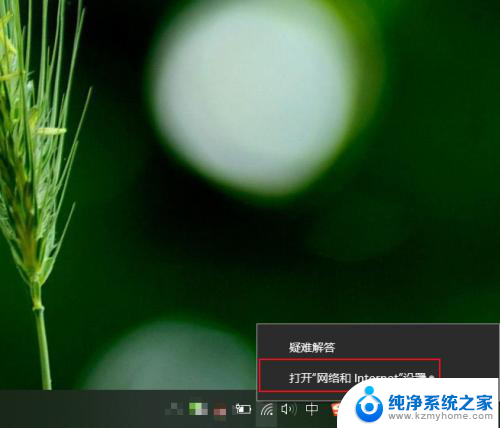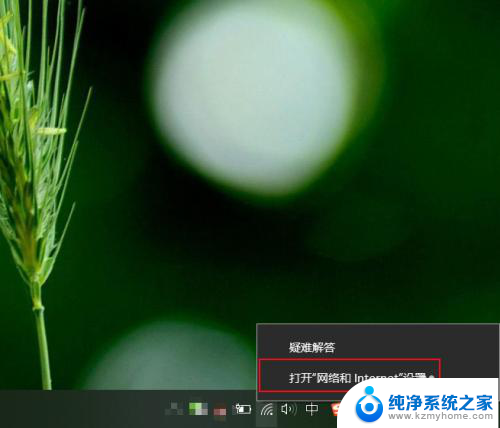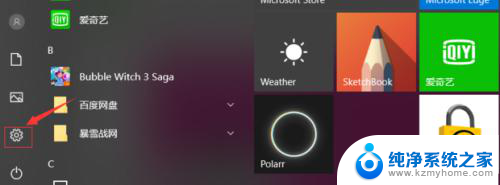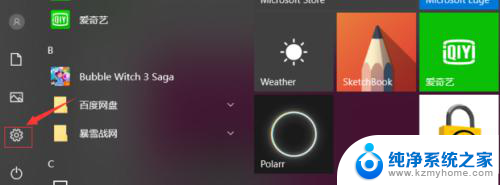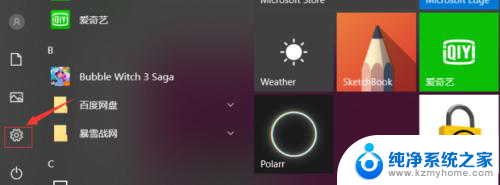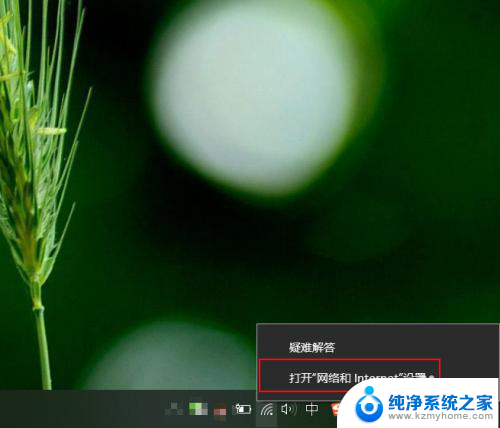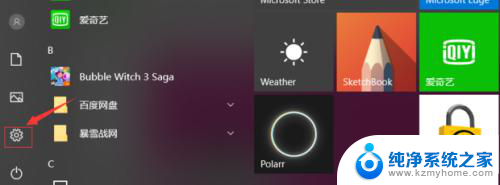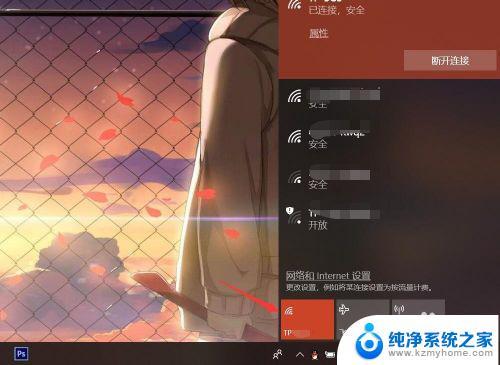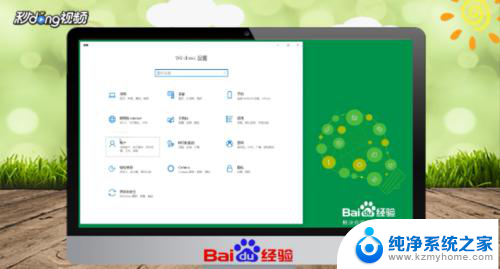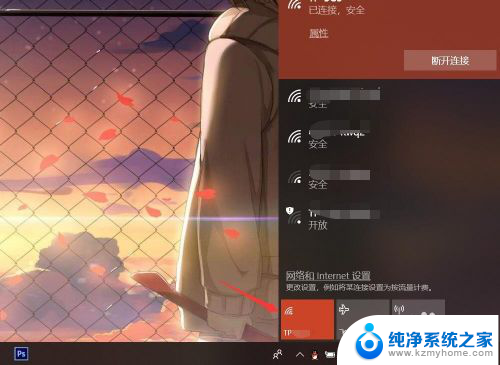笔记本修改wifi密码 如何在笔记本电脑上更改无线密码
在现如今的数字时代,无线网络已经成为我们生活中不可或缺的一部分,保护个人无线网络的安全性却显得尤为重要。无论是为了防止他人非法使用我们的网络,还是为了确保数据的隐私和安全,定期更改无线密码是一项必不可少的措施。而要在笔记本电脑上修改无线密码,只需简单的几个步骤即可完成。接下来我们将一起来探讨如何在笔记本电脑上更改无线密码,以保障我们网络的安全性。
具体方法:
1.打开电脑,等待电脑开机到桌面。鼠标右击右下角“无线”符号,选择“打开“ 网络和internet”设置”。
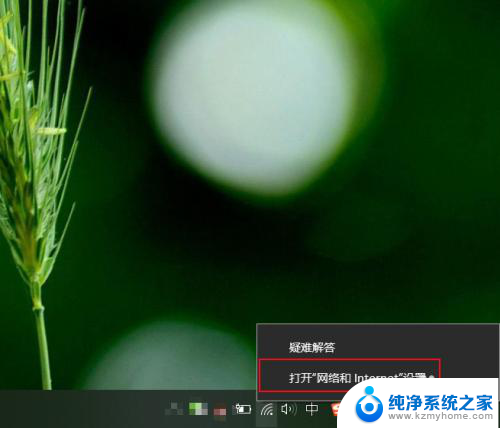
2.在弹出的状态界面中,往下滑动,选择“网络和共享中心”,进入到网络信息界面。
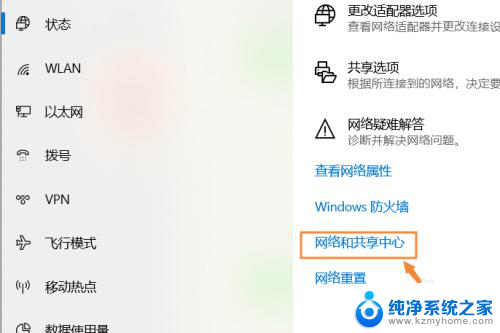
3.在出现的网络信息界面中,点击“WLAN”连接的无线网络,会出现一个状态界面。
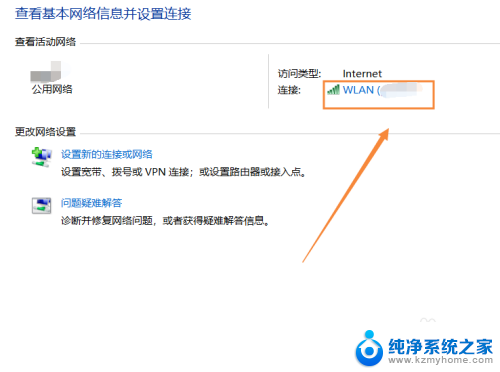
4.在出现的WLAN状态界面,点击“无线属性”。在无线属性中,点击“安全”选项,更改网络安全密钥,输入自己想要设置的密码,点击“确定”即可生效。
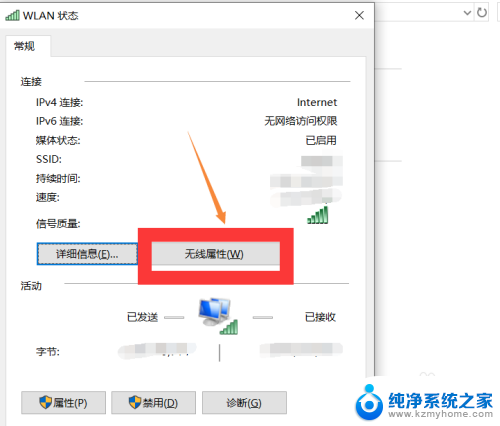
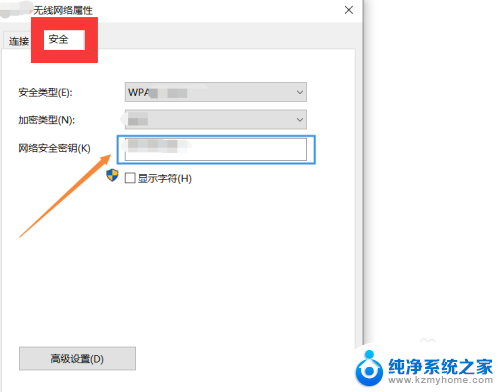
5.总结如下:
①右击电脑右下角“无线”符号,点击“打开网络和Internet设置”。
②往下滑动,找到“网络和共享中心”,点击“WLAN”进入状态界面。
③点击“无线属性--安全”,输入自己想要更改的密码,点击“确定”即可生效。
以上就是关于笔记本修改WiFi密码的全部内容,如果有遇到相同情况的用户,可以按照小编的方法来解决。